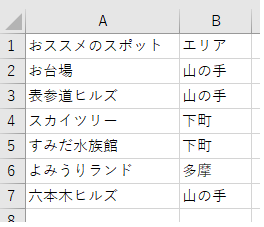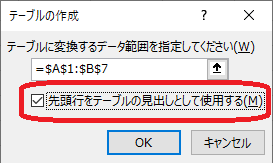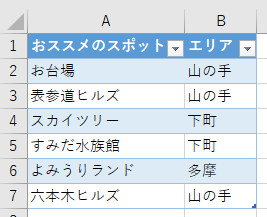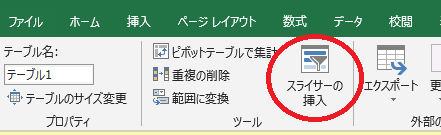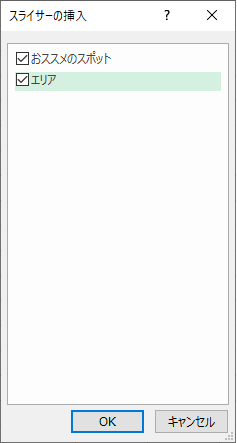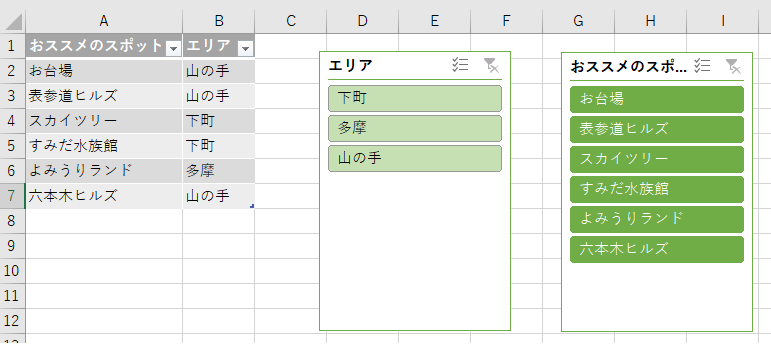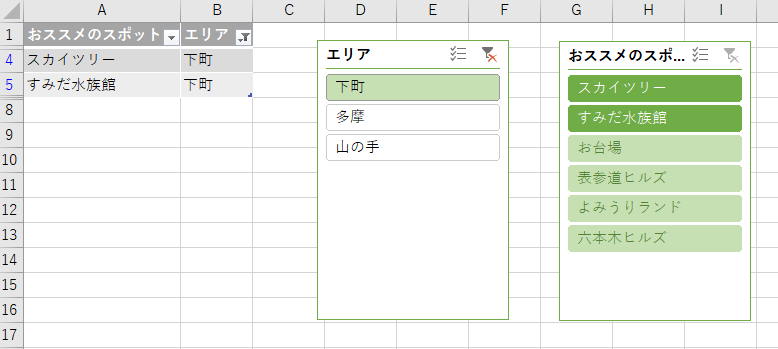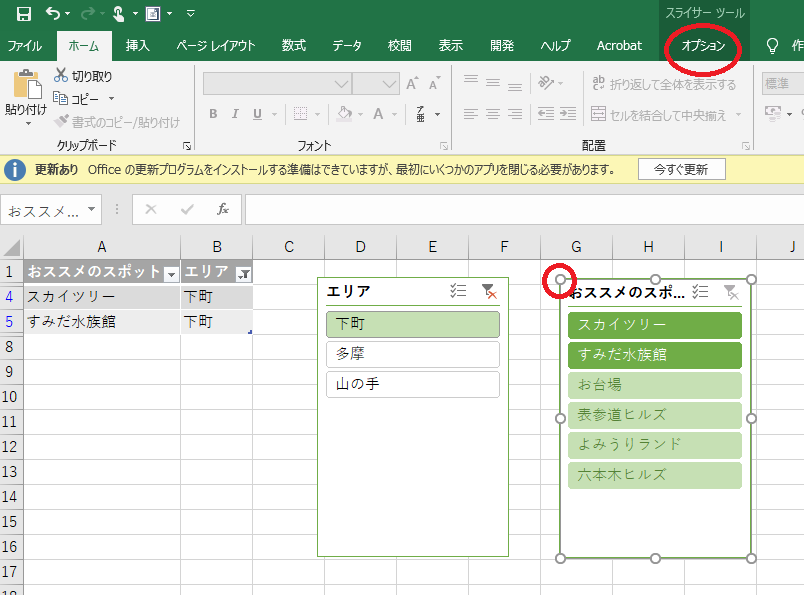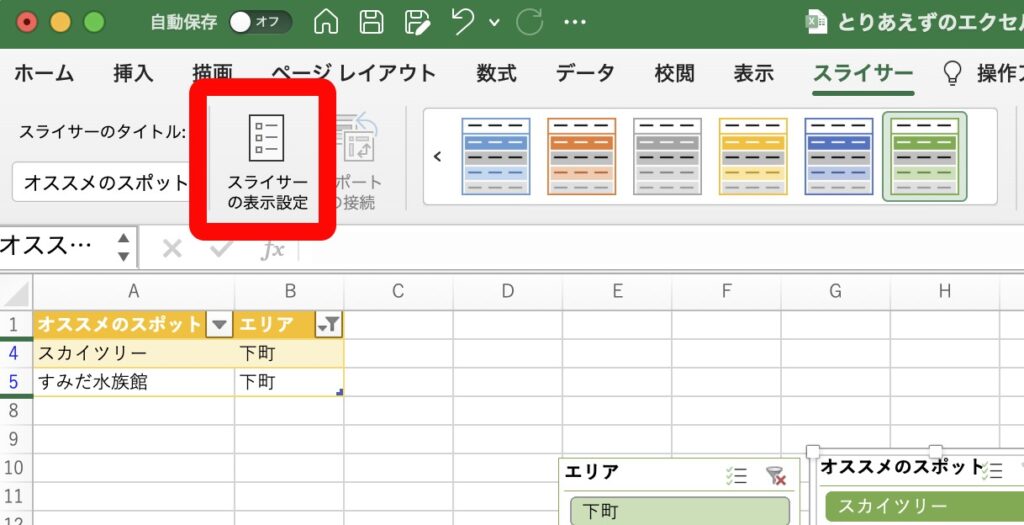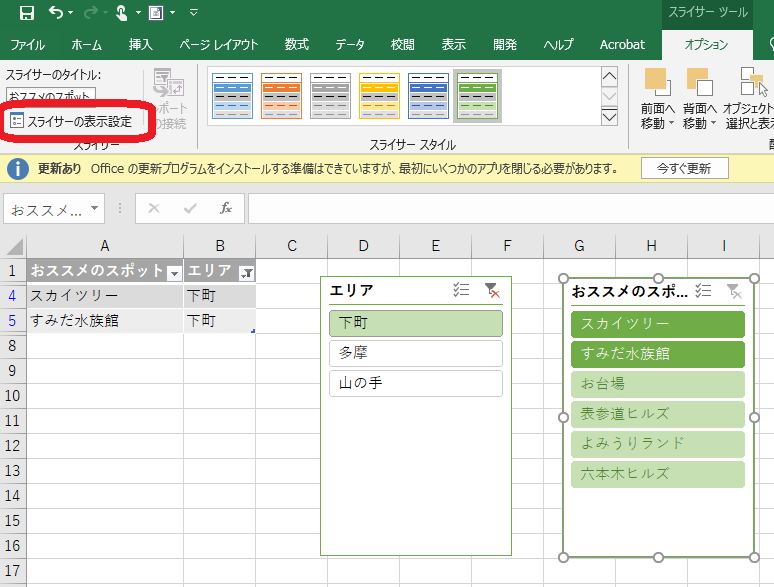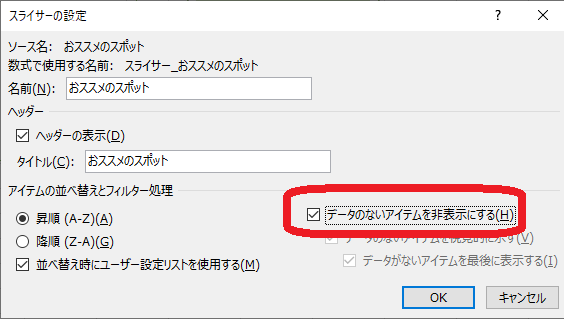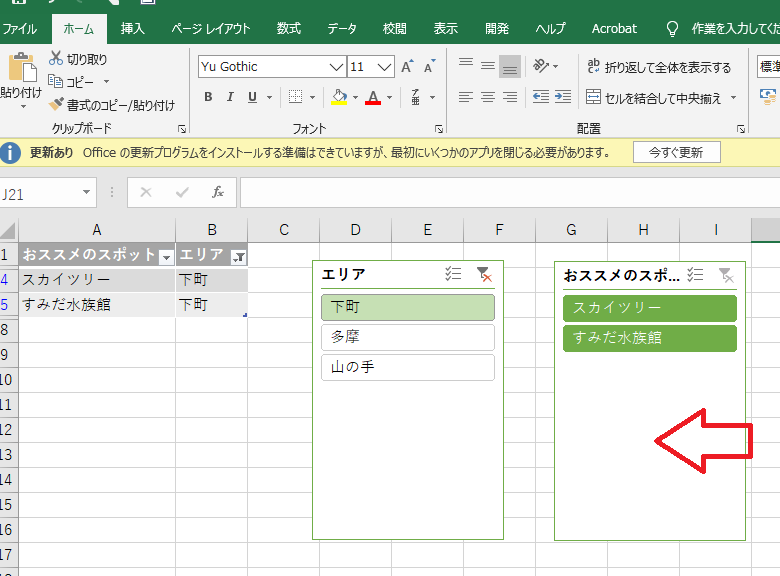Java自作サンプルに戻る
これからプログラミングを始める方へ
プログラミングと資格
息抜きに、写真で癒し(=^・^=)
プログラミングの基本のひとつである、
じゃんけんゲームを作りました。
私が子どもの頃、
「グリンピース」というじゃんけんが合って、
グーが「グリン」、チョキが「チョリン」、パーが「パリン」という
ものや、戦争では「軍艦、朝鮮、ハワイ」というじゃんけんも
ありました。
今日、この記事で取り上げるじゃんけんは、
「便所」です。
グーが「0:うんこ」、チョキが「1:ちょん切れた」、
パーが「2:パンツ」です。
配列「benjyo」を作り、対応する添え字の所に格納しています。
人間の出す手は、「0、1、2」から選び、
コンピュータの出す手は、乱数を発生させます。
乱数は0~1までの範囲でランダムに発生させます。
その乱数に配列数をかけて整数型にして、
配列benjyoの添え字にしています。
人間の手をyourhand、コンピュータの手をcomhandとして、
両者が等しければ「引き分け」です。
例えば、人間が0(うんこ)でコンピュータが1(ちょん切れた)
でしたら、人間<コンピュータで、人間の勝ちです。
小さい方が勝ちになります。
ところが、人間が0(うんこ)でコンピュータが2(パンツ)の
時は、人間<コンピュータですが、人間が負けになります。
その為、うんことパンツの組み合わせの時は、
別途条件を設けました。
そのフローチャートです。
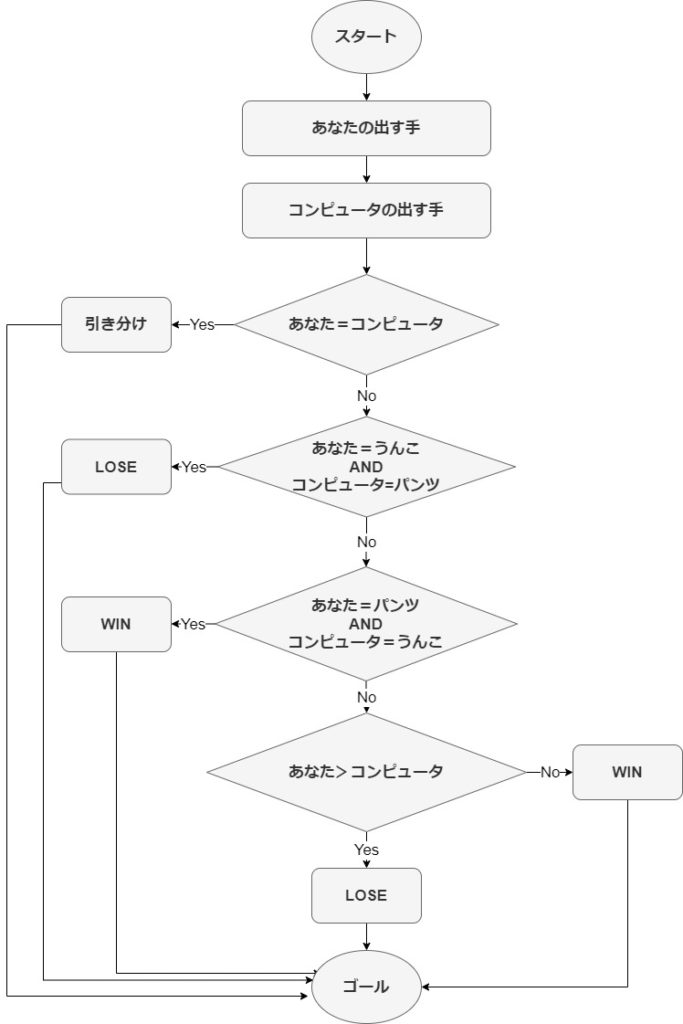
では、実行して見ます。

出す手を聞かれたので、パンツの「2」を選びます。
コンピュータは「うんこ」でしたので、人間の勝ちです。

次に、ちょん切れたの「1」を選びます。
コンピュータは「パンツ」なので、勝ちました。

じゃんけん強いな!!
それは良いのですが、一応勝ち、負け、引き分けの
三パターン出したいです。
次は「0」のうんこを出して見ます。
引き分けでした。

最後に再び「1」のちょん切れたを出します。

負けちゃいました。
では、最後にプログラムです。
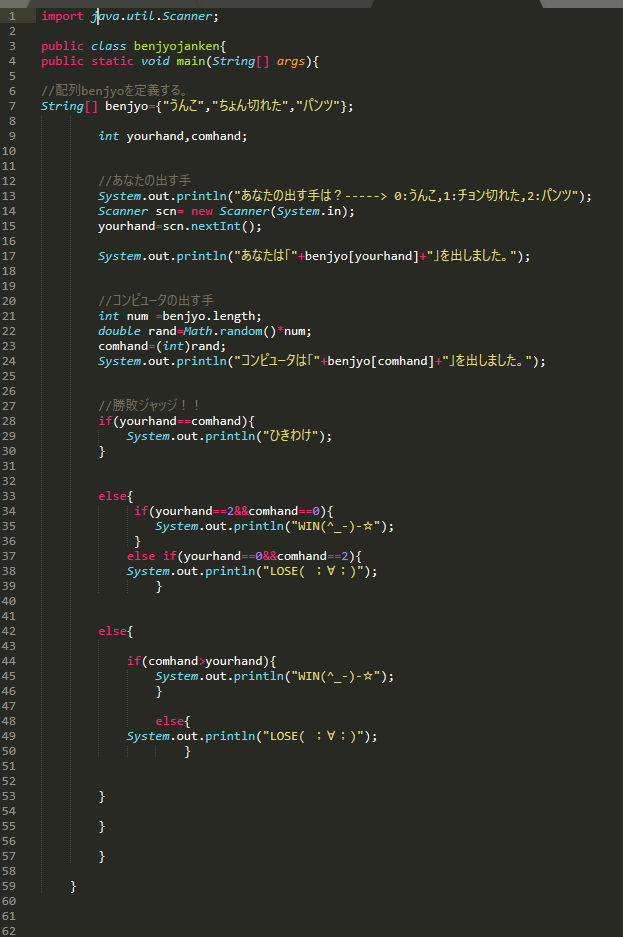
import java.util.Scanner;
public class benjyojanken{
public static void main(String[] args){
//配列benjyoを定義する。
String[] benjyo={“うんこ”,”ちょん切れた”,”パンツ”};
int yourhand,comhand;
//あなたの出す手
System.out.println(“あなたの出す手は?—–> 0:うんこ,1:チョン切れた,2:パンツ”);
Scanner scn= new Scanner(System.in);
yourhand=scn.nextInt();
System.out.println(“あなたは「”+benjyo[yourhand]+”」を出しました。”);
//コンピュータの出す手
int num =benjyo.length;
double rand=Math.random()*num;
comhand=(int)rand;
System.out.println(“コンピュータは「”+benjyo[comhand]+”」を出しました。”);
//勝敗ジャッジ!!
if(yourhand==comhand){
System.out.println(“ひきわけ”);
}
else{
if(yourhand==2&&comhand==0){
System.out.println(“WIN(^-)-☆”); } else if(yourhand==0&&comhand==2){ System.out.println(“LOSE( ;∀;)”); } else{ if(comhand>yourhand){ System.out.println(“WIN(^-)-☆”);
}
else{
System.out.println(“LOSE( ;∀;)”);
}
}
}
}
}
ここまで読んで下さって、誠にありがとうございました。
もしも、この記事がちょっとでもお役に立てていましたら、
お手数ですが、あなたのSNSやブログで広めて頂けたら嬉しいです。
このプログラムを作るにあたって、勉強になった本を紹介します。